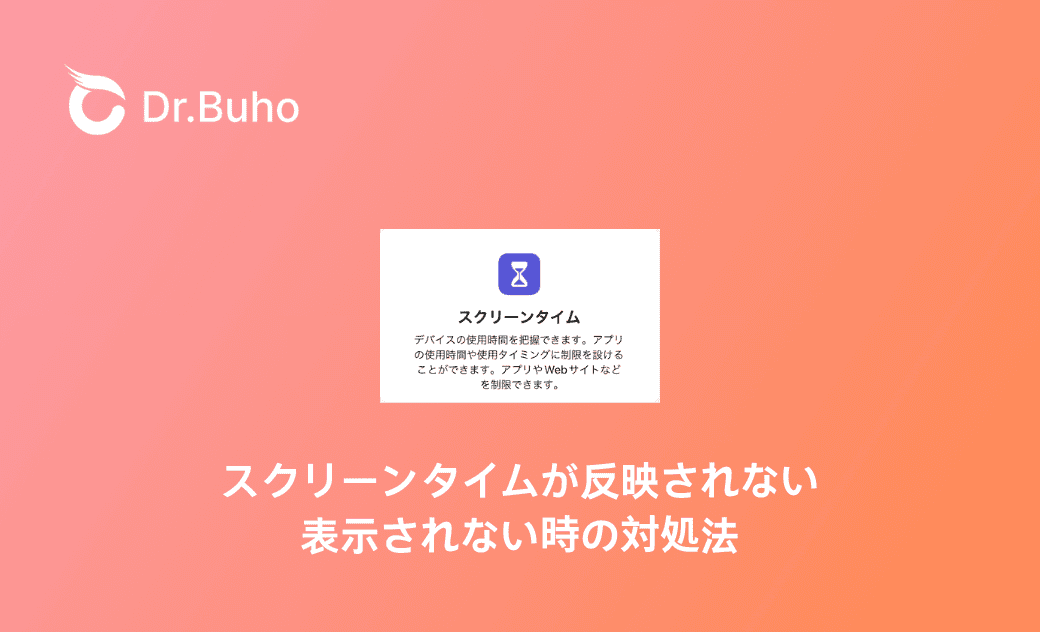iPhoneで子供のスクリーンタイムが表示されない・反映されない時の対処法
スクリーンタイム機能で子供のiPhoneの使用状況を確認しますが、急に子供のスクリーンタイムのレポート、アプリの使用時間などが反映されなくなります。そのために、本記事ではスクリーンタイムが反映・表示されない場合の対処法をご紹介します。
iPhoneを機種変更したところ、子供のスマホのスクリーンタイムが反映されません。 解決方法を教えてください。<Yahoo!知恵袋から>
スクリーンタイムは、子供のデバイスの利用状況を制限でき、スマホの使いすぎを防ぐための便利な機能です。しかし、なんらかの原因でiPhoneのスクリーンタイムが反映されなくなりました。今回は、親や管理者の側でスクリーンタイムが反映されない・表示されない場合の対処法についてご紹介いたします。
iPhoneのスクリーンタイムが表示されないのはなぜですか?
一般的には、子供のiPhoneでスクリーンタイムをオフにすると、スクリーンタイムが表示されません。また、機種変更した際には、スクリーンタイムを再設定する必要があります。さらに、iPhoneを再起動するまでお試しください。
スクリーンタイムが反映’されない理由はよく分かるので、次は、スクリーンタイムが反映されない場合の対処法をご紹介します。
関連記事: 子供のiPhoneのスクリーンタイムでLINEを制限できない時の原因と対処法
一度スクリーンタイムを解除してから再設定する
スクリーンタイムの不具合は一度スクリーンタイムを解除してから再設定することで解決することがあります。一般的には、専門のスクリーンタイム解除ツールBuhoUnlockerを利用すると、スクリーンタイムを削除してから再設定することができます。
BuhoUnlockerはデータを失わず最大限に保存してiPhoneのスクリーンタイム・パスコードを削除、パスコードなしで画面ロックを解除、Apple IDを安全に削除、MDMロックを解除する機能が搭載されています。わかりやすいデザインで初心者でもすぐに使えます。
それでは、BuhoUnlockerを使ってiPhoneのスクリーンタイムパスコードを解除する手順を見ていきましょう。
BuhoUnlockerをパソコンにダウンロードしてインストールします。
一度ファミリー共有から登録解除してから再設定する
親や管理者の側でスクリーンタイムが表示されない場合は、一度ファミリー共有から解除してから再設定することで問題を解決します。
Step1: 「設定」から「iCloudユーザー名」をタップします。
Step2: 「ファミリー共有」を選択します。
Step3:子供のiPhoneまたはiPadを選択して、「XXさんを登録解除」を押します。
Step4:最後は、 ファミリーメンバーを追加してからユーザーを再設定します。
iPhoneを再起動する
スクリーンタイムが表示されない場合は、とりあえずiPhoneを再起動してみましょう。すべてのモデルのiPhone・iPadを再起動・強制的に再起動する方法>>
Apple IDでスクリーンタイムパスコードを変更する
Apple IDとパスワードがあれば、スクリーンタイムの設定をリセットすることができます。iPhoneのスクリーンタイムが表示されない場合は、Apple IDでスクリーンタイムパスコードを変更してみます。
「設定」>「スクリーンタイム」をタップします。
- 「スクリーンタイムパスコードを変更」をタップし、もう一度タップします。
- 「パスコードをお忘れですか?」をタップし、Apple IDのアカウントとパスワードを入力します。
- 新しいスクリーンタイムパスコードを設定&確認します。
- 最後は、スクリーンタイムパスコードを忘れた時に、復旧できるように、Apple IDとパスワードを入力します。
iOS 最新のバージョンにアップデートしてみる
もちろん、iOSのバージョンが古い場合は、アップデートにより問題が改善されます。
「設定」>「一般」>「ソフトウェア・アップデート」の順にタップします。
参考:iOS 26アップデートの方法【iPhoneアップデート最新】
iPhone ネットワークの設定を初期化してみる
スクリーンタイムが反映されない・表示されない問題を解決するには、ネットワーク設定のリセットも効果的です。
「設定」「一般」>「転送またはiPhoneをリセット」>「リセット」>「ネットワーク設定をリセット」の手順で行います。
iPhoneを初期化する
以上の解決方法を試しても問題が解決しない場合は、最後の手段としてiPhoneを初期化します。ここでは、iPhoneを初期化する方法をご紹介いたします。
「設定」「一般」>「転送またはiPhoneをリセット」>「すべてのコンテンツと設定を消去」の順にタップして、iPhoneを初期化することができます。しかし、この手順を行う際に、iPhoneのパスコードとスクリーンタイムのパスコードを入力する必要があります。
もし、iPhoneのパスコードを忘れたら、こちらの記事をご参照ください。
スクリーンタイムのパスコードを忘れた場合、スクリーンタイムを解除する裏ワザをご参考にしてください。
スクリーンタイムに関するよくある質問
iPhoneのスクリーンタイムがカウントされないのはなぜですか?
理由は、タイムゾーンが正しく設定されていないことです。「設定」⇨「一般」⇨「日付と時刻」で時刻の設定を確認します。
スクリーンタイムの時間が表示されないのはなぜですか?
これは、アプリとWebのアクティビティをオンにしないことです。
レポートからアプリの使用時間が表示されない場合は、「設定」⇨「スクリーンタイム」⇨「アプリとWebのアクティビティを確認する」を押してください。
スクリーンタイムが反映されないようにするには?
1番有効な方法はスクリーンタイムをオフにすることです。もちろん、BuhoUnlockerを使ってiPhoneからスクリーンタイムを削除することもできます。
Appleの熱狂的なファンであり、Appleの新製品やOSがリリースされる度に、それをすぐに入手して試すことを楽しみとしており、OSの潜在的な不具合を見つけることにも長ける。Dr.Buhoのライターとして、新製品やOSのレビュー、不具合発生時の対処方法などを分かりやすい文章で情報発信。